GREP merupakan cara menemukan teks pada sebuah dokumen dengan menggunakan rumus regular expression (regexp). Dengan GREP, pencarian dan penggantian teks dapat dilakukan dengan sangat efektif. Sebagai contoh, saya pernah menerima naskah dari penulis dengan format seperti ini:
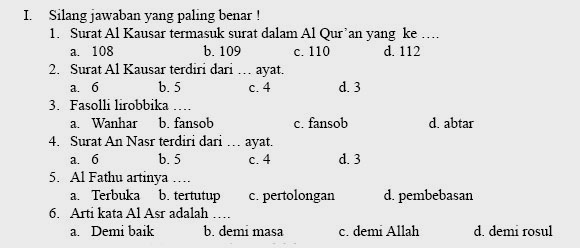
Berantakan ya? Padahal format yang benar seharusnya seperti ini.
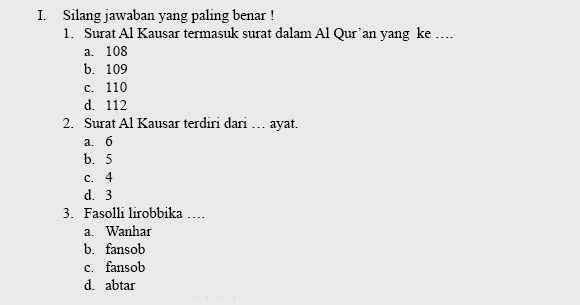
Apa yang akan anda lakukan dengan naskah dari penulis tersebut? Cara paling mudah tentu saja dengan menekan tombol Enter pada setiap pilihan b, c, dan d. Kalau jumlah soal ada 30, berapa kali anda harus menekan tombol Enter? Berapa lama waktu yang anda butuhkan? Tidak efektif bukan? Capek deh…
Cara paling cepat untuk mengatasi masalah di atas adalah dengan Find/Change. Caranya? Terlebih dahulu kita tentukan rumus/pattern dari teks yang
akan kita cari. Kalau kita perhatikan, naskah dari penulis tsb memiliki
pola yang ajeg, yaitu:
beberapa spasi diikuti huruf b, c, atau d, diikuti tanda baca titik,
diikuti spasi atau kadang tidak ada spasi, diikuti teks jawaban
Pola di atas kalau kita terjemahkan ke dalam pattern regexp adalah sbb:
\s+([bcd])\.\s*
Penjelasan dari rumus di atas adalah:
\sartinya spasi (dapat berupa tab atau spasi)+artinya ‘satu atau lebih’[bcd]artinya huruf b, c, atau d- tanda kurung ‘()’ maksudnya simpan teks yg ditemukan ke dalam variabel. Nantinya, nilai variabel ini dapat diakses dengan simbol $1
\.artinya karakter titik ‘.’\sartinya spasi (dapat berupa tab atau spasi)*artinya ‘nol atau lebih’
Rumus di atas kira-kira dibaca seperti ini: temukan satu spasi atau lebih yang diikuti huruf b, c, atau d yang diikuti titik yang diikuti atau tidak diikuti beberapa spasi.
Rumus sudah, sekarang tekan tombol Ctrl+F untuk membuka dialog Find/Change. Klik pada tab GREP. Pada kolom ‘Find what:’ tuliskan rumus regexp di atas, sedangkan pada kolom ‘Change to:’ tulislah rumus berikut ini:
\r$1.\t
Keterangan:
\rartinya baris baru (sama seperti kita menekan Enter)$1teks yang ditemukan, dalam hal ini bisa b, c, atau d.tanda titik\ttab
rumus di atas kira-kira dibaca: ganti dengan baris baru diikuti huruf b, c, atau d diikuti titik diikuti tab.
Ok, kalau semua sudah, terakhir adalah tekan tombol ‘Change All’. Mudah bukan?
Semoga bermanfaat..